Как убрать «Рекомендуем» в Windows 11 из пуска? Жмите Win+I, войдите в раздел «Персонализация», выберите «Пуск», переместите три доступны тумблера в левую сторону. Сразу после этого происходит отключение «лишней» опции. При этом пропадает информация о любимых сайтах и другой полезной информации. Ниже рассмотрим, что это за опция, как она выглядит.
Отдельно разберем, как настроить и убрать раздел «Рекомендуемые» через пуск.
Что это, и для чего нужно
Перед тем как в Windows 11 отключить рекомендуем в Пуск, необходимо разобраться с особенностями этой опции. Суть блока состоит в том, чтобы выдавать пользователю наиболее полезную информацию. Здесь используется принцип рекомендаций, как в Сири на Айфонах. Операционная система изучает модель поведения человека и предлагает перечень параметров, файлов и программ, которые могут пригодиться в определенный момент.
К примеру, если пользователь каждый вечер запускает приложение Photoshop, оно обязательно появится в рекомендуемом блоке. Если же убрать «Рекомендуем» в Виндовс 11, необходимые программы придется искать самому, а это усложняет процесс пользования операционной системой. Кроме того, чем дольше пользоваться этой опцией, тем точней будет предоставляемая информация.
Как удалить программу из списка «Открыть с помощью»?
Как выглядит
Внешне раздел имеет вид окна, где размещены значки с интересующими приложениями и играми. Количество значков может быть различным, но чаще всего их шесть. Вверху имеется надпись «Рекомендуем», по которой можно распознать интересующий блок. Справа внизу имеется кнопка отключения (выхода). Для перехода достаточно нажать на одну из приведенных кнопок.
Можно ли настроить
Перед тем как убрать рекомендации в Windows 11, разберитесь, можно ли их настроить. Зачастую нет смысла в полном выключении, ведь при установке подходящих параметров можно сделать пользование блоком более удобным для себя. Для настройки сделайте следуйте следующее:
- Жмите на меню пуска.
- Перейдите в раздел параметров.
- Выберите пункт «Персонализация».
- Найдите интересующий блок.

Перед тем как удалить «Рекомендуем» в Windows 11 через пуск, попробуйте правильно настроить эти параметры. В рассмотренном выше блоке на выбор дается три варианта:
- Показывать недавно добавленные приложения. При включении этой опции операционная система будет отображать новые программы, которые только установлены на ПК / ноутбук. При этом пользователь получает быстрый доступ к интересующему контенту.
- Показывать наиболее часто используемые …». Если выключить рекомендации Windows 11, не получится проверить «искусственный интеллект» ОС. На практике все просто, ведь операционная система анализирует работу человека за ПК / ноутбуком выдает наиболее часто используемые программы. Это удобно и позволяет не искать софт среди множества значков на рабочем столе, а сразу зайти в него. Если же убрать раздел «Рекомендуем» в Windows 11, придется рассчитывать только на свои силы.
- Показывать последние открытые элементы в меню «Пуск» … Эта опция также полезна, ведь гарантирует отображение наиболее востребованных программ, которые интересовали пользователя ПК / ноутбука в последнее время. Если же убрать «Рекомендации» в Виндовс 11, доступ к этой опции будет закрыт.
Также имеется папка Folders, где можно настроить появление папок при запуске возле кнопки питания.
Как удалить программу из списка установленных в Windows 10, 8.1 и Windows 7

Как отключить
Многих не интересуют рассмотренные выше возможности, из-за чего возникает желание убрать эту опцию. Сразу отметим, что полностью отключить «Рекомендуемые» в Виндовс 11 полностью не получится. Единственное решение — переместить все имеющиеся тумблеры в левую сторону и тем самым убрать сами рекомендуемые приложения с рабочего стола.
Алгоритм действий такой:
- Жмите на меню «Пуск».
- Кликните на «Параметры», а потом перейдите в раздел «Персонализация».
- Отключите все три опции. Для этого необходимо убрать тумблеры в левую сторону.

После этого меню «Рекомендуем» из пуска Windows 11 будет убрано, и человеку будут недоступны рассмотренные выше возможности.
Существует также еще один вариант, как убрать опцию, но не вкладку «Рекомендуем» в Windows 11, а отдельную программу из списка. Для этого сделайте следующие шаги:
- Жмите на кнопку «Пуск» или клавишу Windows на клавиатуре.
- Зайдите в раздел рекомендуемых приложений.
- Кликните правой кнопкой мышки на нужный элемент.
- Выберите пункт «Удалить из списка».
Учтите, что таким образом вы удаляете софт не только с интересующего блока, но полностью с ПК / ноутбука.
Зная, как отключить рекомендации Windows 11 в пуске, можно убрать ненужный раздел. Внесенные изменения сразу вступают в силу. При этом название раздела будет отображаться, но внутри не будет никаких надписей. К сожалению, полностью убрать блок не получится из-за отсутствия такой опции.
К слову, в Windows 10 возможностей настройки этого блока было больше, что вызвало ряд критики со стороны пользователей 11-й версии. Но это не должно расстраивать, ведь выключение указанных опций при настройке дает, по сути, такой же результат. Путающая информация все равно не будет попадаться на глаза.
Теперь вы знаете, как убрать блок «Рекомендуем» в Windows 11 через пуск или выполнить необходимые настройки. В комментариях расскажите, удалось ли решить такую задачу, какие возникли сложности, и как их удалось решить.
Источник: windowstips.ru
Как убрать блок «Рекомендуем» из меню Пуск в Windows 11
В операционной системе Windows 11 было значительно переработано меню «Пуск». В частности, из него убрали плитки, изменили расположение списка всех программ и позволили закреплять ярлыки приложений. Также были в меню «Пуск» были добавлены новые элементы, например блок « Рекомендуем ». В нем отображаются последние файлы и программы, которые использовались пользователем.
Но, некоторым пользователям этот блок не нравится, и они хотят его отключить. Поэтому, в данной небольшой статье мы расскажем, как убрать блок «Рекомендуем» из меню «Пуск» в Windows 11.
Как отключить «Рекомендуем» в меню Пуск в Windows 11
К сожалению, пока не так много возможностей для управления данным блоком и его отключение не будет полным. Первое, что можно сделать это удалить отдельные элементы из блока, чтобы они перестали в нем отображаться. Для этого нужно кликнуть правой кнопкой мышки по элементу и выбрать пункт « Удалить из списка ». После этого выбранный элемент будет удален из блока « Рекомендуем ».
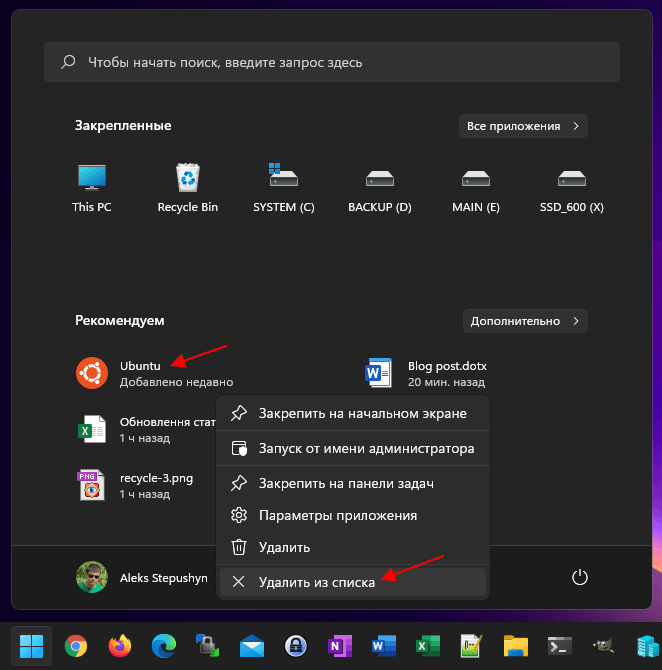
Если вы хотите полностью убрать блок « Рекомендуем » из меню « Пуск », то вам нужно открыть меню « Параметры » (например, с помощью комбинации клавиш Win-i ) и перейти в раздел « Персонализация – Пуск ».
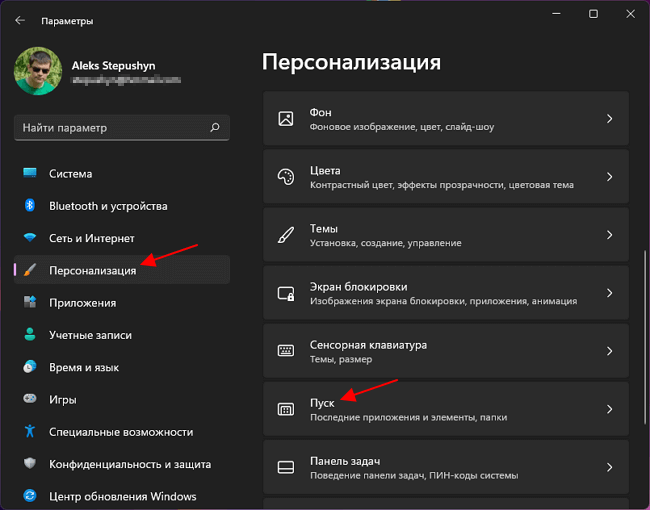
В открывшемся меню нужно отключить следующие опции:
- Показывать недавно добавленные приложения;
- Показывать наиболее часто используемые приложения;
- Показывать последние открытые элементы в меню «Пуск», в списках переходов и в проводнике;
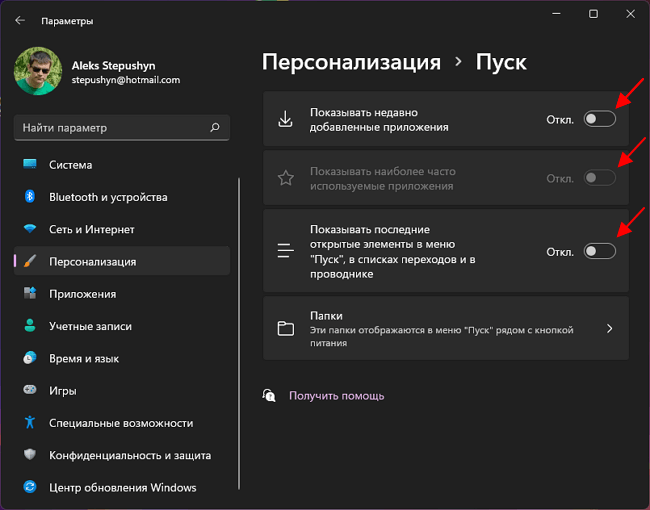
После этого в блоке «Рекомендуем» перестанут отображаться последние файлы и программы. Но, сам блок останется в меню «Пуск».

К сожалению, полностью убрать блок «Рекомендуем» из меню «Пуск» нельзя. На данный момент такая возможность не предусмотрена в Windows 11. Остается надеяться, что это исправят в будущих обновлениях.
- Как добавить язык в языковую панель
- Как изменить цвет окон в Windows 10
- Как переместить Панель задач вниз экрана
- Как опустить панель задач вниз рабочего стола
- Как отключить уведомления в Windows 10
Источник: comp-security.net
Как отключить рекомендуемые приложения Windows 10
Здравствуйте. Одним из недостатков Виндовс 10 является «ненавязчивая» реклама стартового меню. Разработчики изучают пользовательские интересы и выдают им релевантные объявления, которые немножко напрягают глаза. Сегодня расскажу, как эффективно отключить рекомендуемые приложения, показываемые в меню «Пуск» Windows 10.
Исправляем ситуацию с помощью «Параметров»
Уверен, Вы неоднократно видели подобные блоки:  Если кликнуть на них правой кнопкой мышки и выбрать «Удалить», то рекомендация на время исчезает. Но это — не выход. До обновления в сентябре 2016 года такая реклама отображалась лишь слева в списке программ. Но потом её начали добавлять и к плиткам.
Если кликнуть на них правой кнопкой мышки и выбрать «Удалить», то рекомендация на время исчезает. Но это — не выход. До обновления в сентябре 2016 года такая реклама отображалась лишь слева в списке программ. Но потом её начали добавлять и к плиткам.
Попробуем отключить показ рекомендуемых программ Виндовс, изменив настройки пользовательской персонализации. Данный раздел находиться в «Параметрах».
Открыть их проще всего с помощью комбинации Win + I или нажав на «шестеренку» в меню Старт: 
 Мне этот способ помог. А Вам? Некоторые пользователи пишут, что слева рекламируемые приложения перестали показываться, но отключить плитки с рекламой как-то не удалось. У Вас аналогичная ситуация? Следует потратить еще пару минут и выполнить парочку простых действий.
Мне этот способ помог. А Вам? Некоторые пользователи пишут, что слева рекламируемые приложения перестали показываться, но отключить плитки с рекламой как-то не удалось. У Вас аналогичная ситуация? Следует потратить еще пару минут и выполнить парочку простых действий.
- Убираем уведомление «некоторыми параметрами управляет ваша организация» Windows 10
- Как убрать пароль при выходе из спящего режима в Windows 10
- Индекс производительности Windows 10
- Как настроить живые плитки в Windows 10
Отключаем MCE Windows 10
Пусть Вас не пугают указанные выше три буквы. Это аббревиатура компонента «Mirosoft Consumer Experience», который будем деактивировать с использованием утилиты редактирования реестра:
- Нажмите сочетание клавиш Win + R для вызова консоли выполнения. В поле ввода пишем запрос:

- Если впервые работаете с данным инструментом, то здесь суть проста: слева есть перечень папок, а справа отображается их содержимое – ключи с определенными значениями. Нужно в левой панели перейти к каталогу, находящемуся по пути:
HKEY_LOCAL_MACHINE -> SOFTWARE -> Policis -> Microsoft -> Window
- На указанной папке кликаем правой кнопкой мышки и выбираем создание раздела:

- Ему присваиваем имя Cloud Content, и в правой части окна создаем новый параметр DWORD с названием DisableWindowsConsumerFeatures (это делается также через клик правой кнопкой мышки):

- Теперь дважды кликаем по созданному ключу и меняем его значение с нуля на единицу (1). Вот, как это выглядит на практике:

- Теперь можно перезапустить компьютер и убедиться в эффективности способа. Рекомендации Windows 10 отключены!
Автор рекомендует:
- Как избавиться от Punto Switcher, чтоб не осталось следов
- Четыре способа получить роль администратора
- Как убрать пароль при выходе из спящего режима
Решение для Виндовс 10 выше домашней версии
Если являетесь владельцем профессиональной «десятки» (или выше), то можно воспользоваться редактором групповых политик.
- Вызываем консоль «Выполнить», нажав Win + R и вводим запрос:
- Откроется окно с двумя панелями. Слева идем по пути:
Конфигурация комп-ра -> Админ шаблоны -> Компоненты Window
- Затем в списке справа ищем «Содержимое облака»:

- Внутри папки увидите парочку параметров. Нас интересует включение опции «Выключить потребительские возможности…». Просто дважды щелкаем по строке и выбираем нужное значение. Затем наживаем «ОК»:

Перезагрузка ПК желательная после проделанных операций. Теперь Вы знаете еще один способ убрать рекомендуемые программы меню Пуск.
С уважением, Виктор!
Источник: it-tehnik.ru